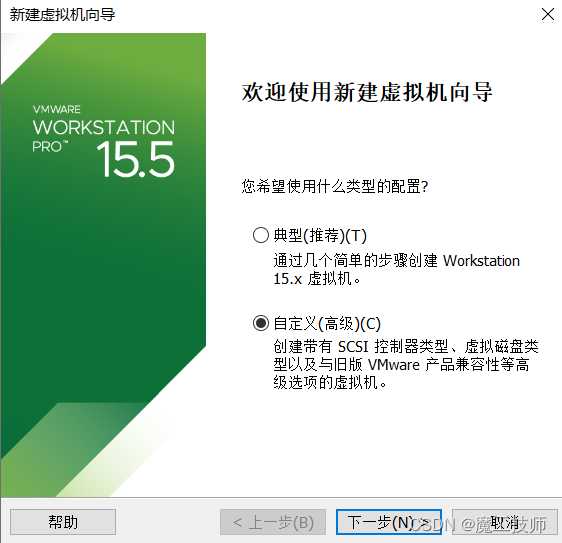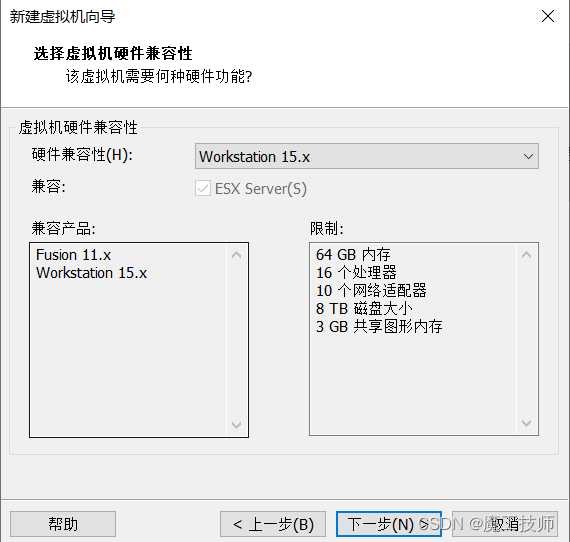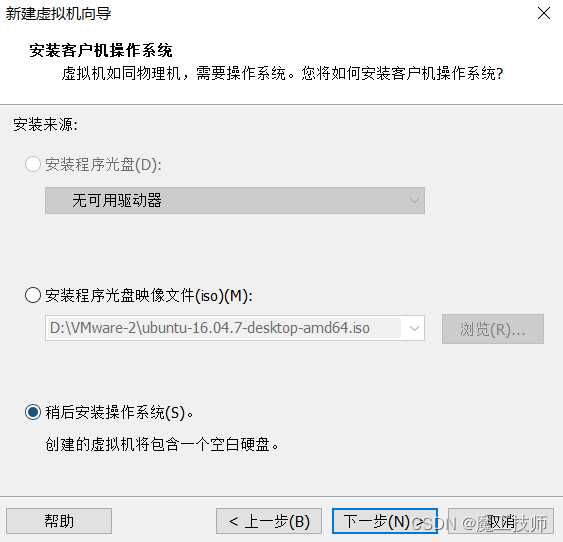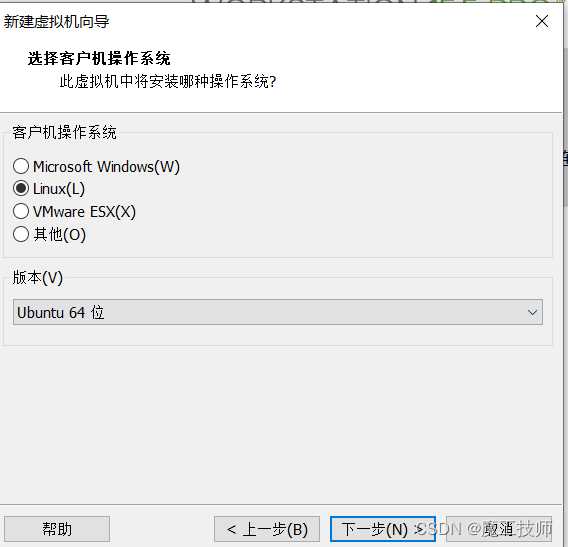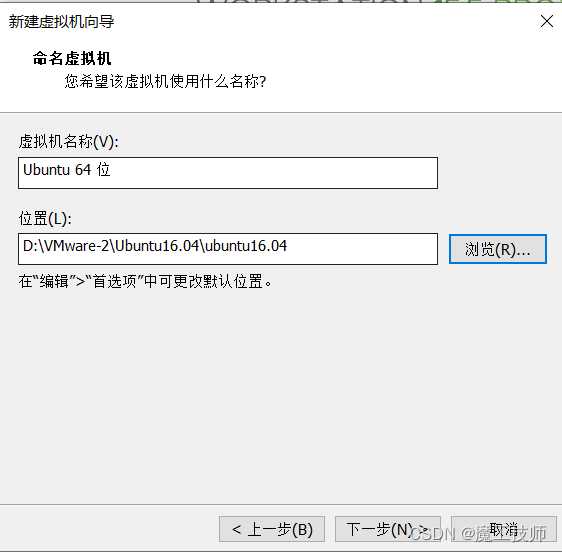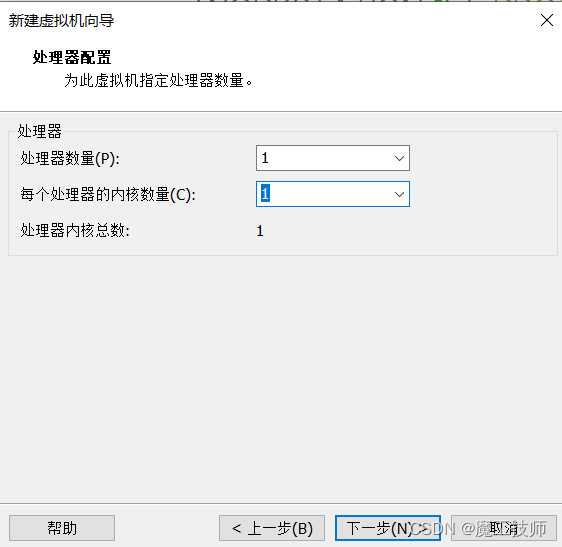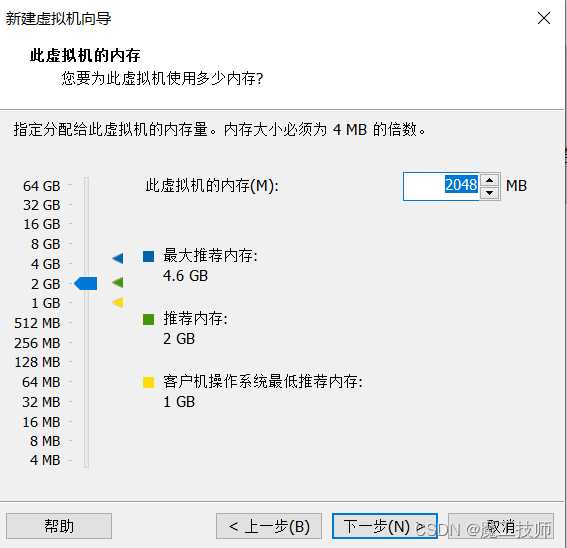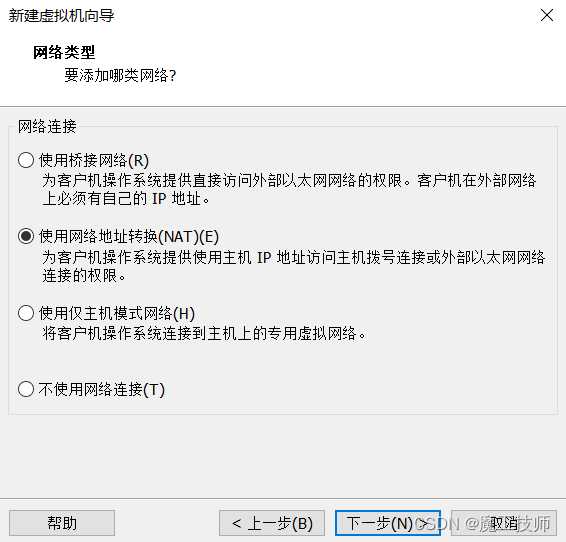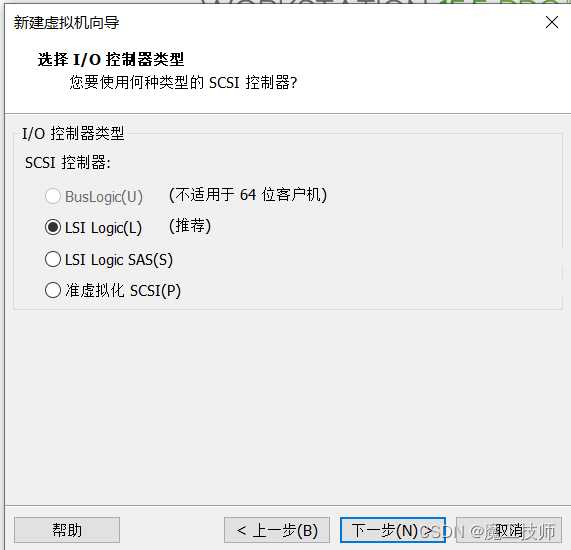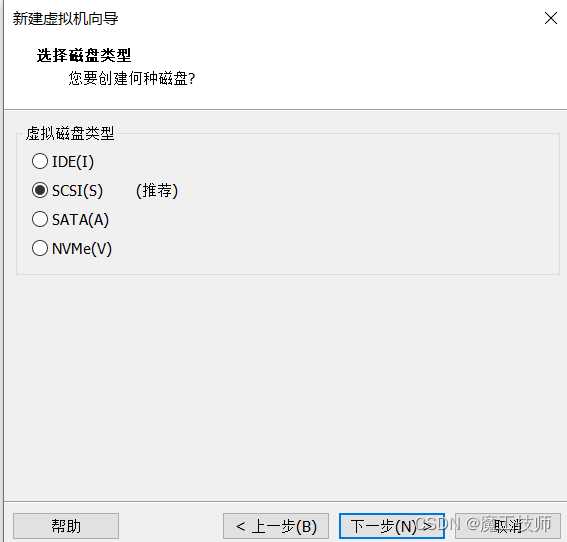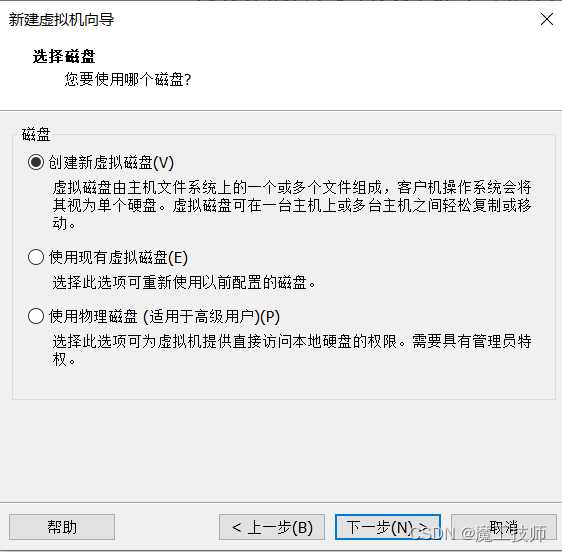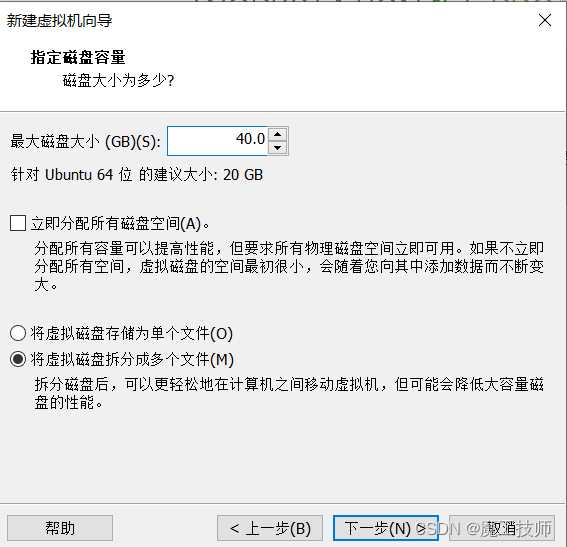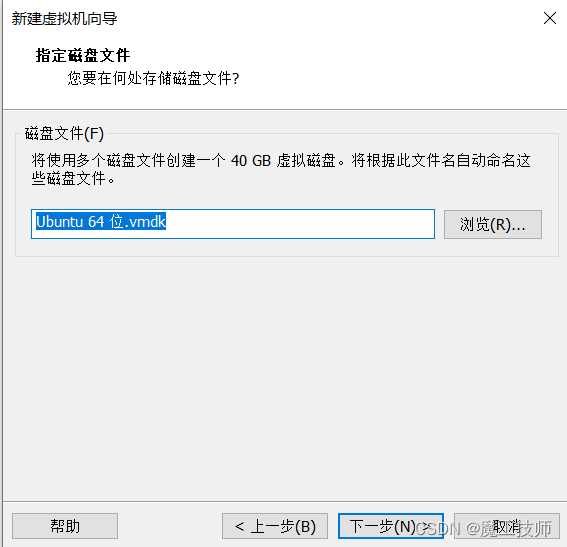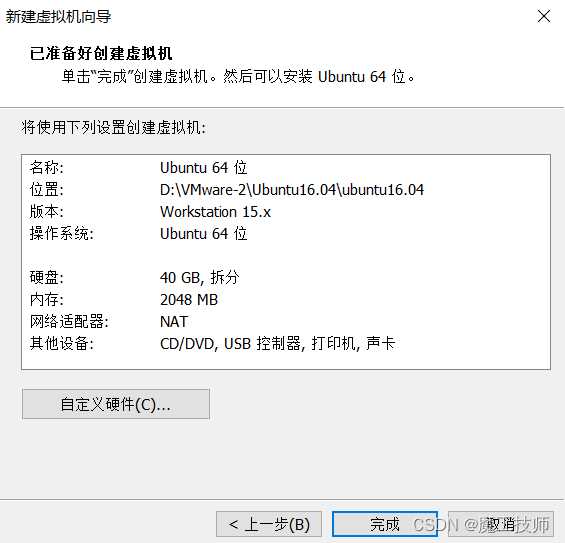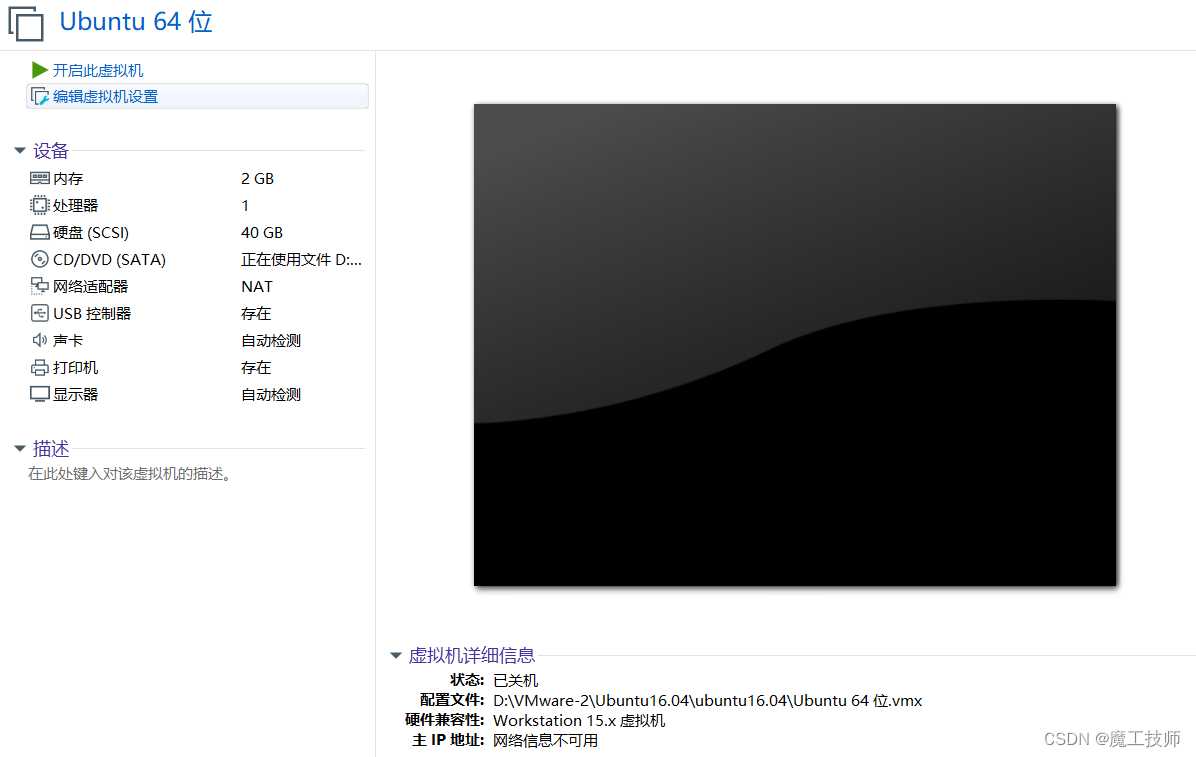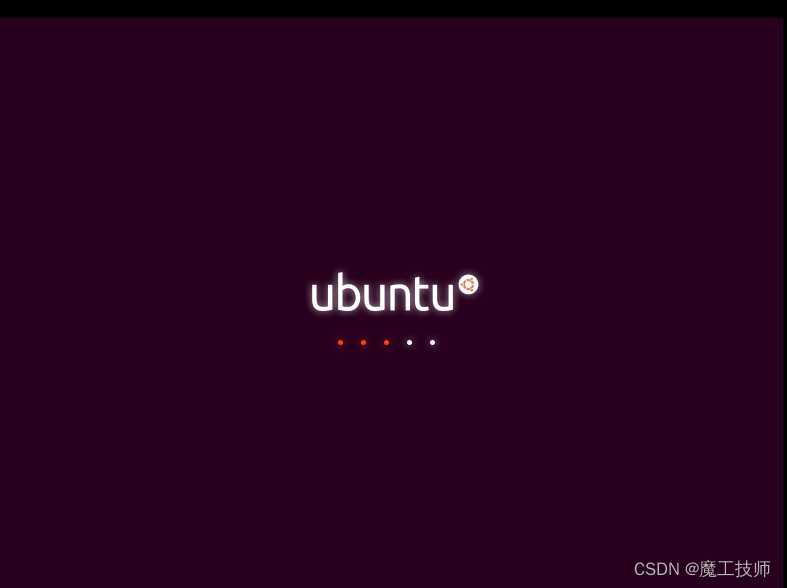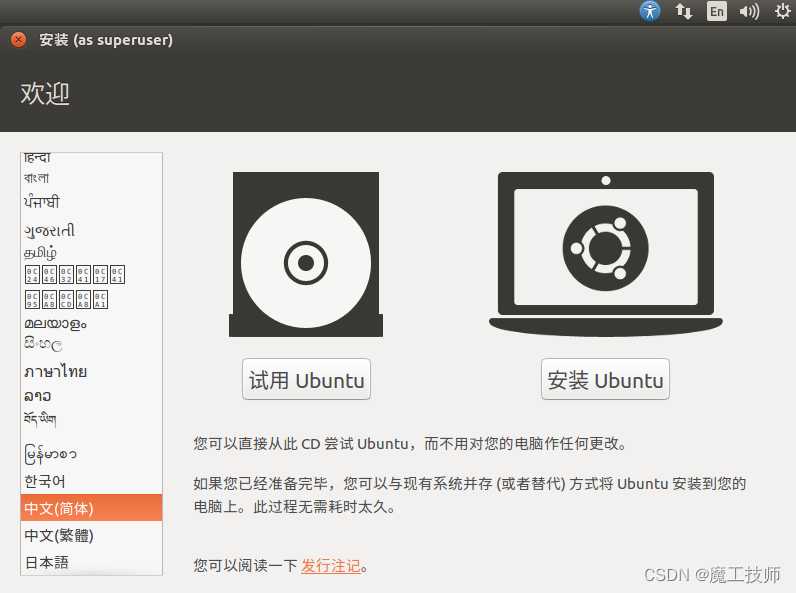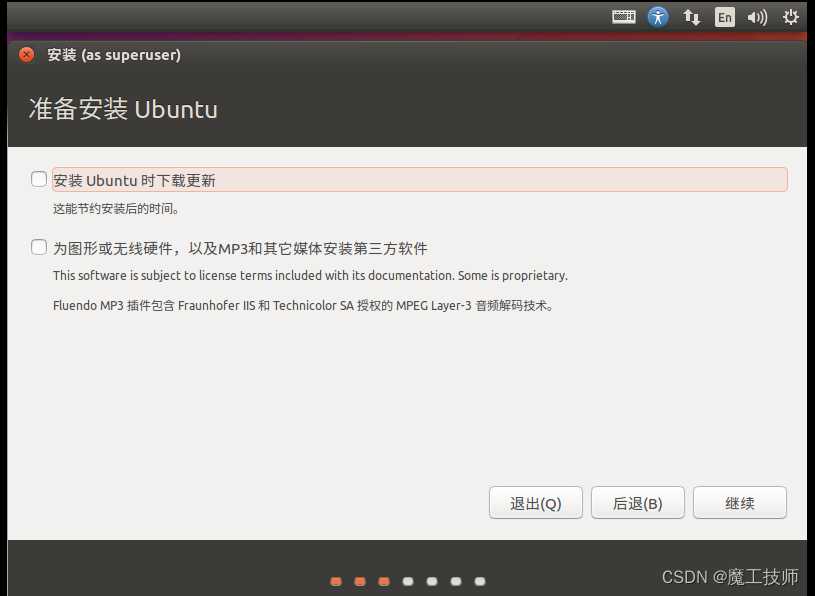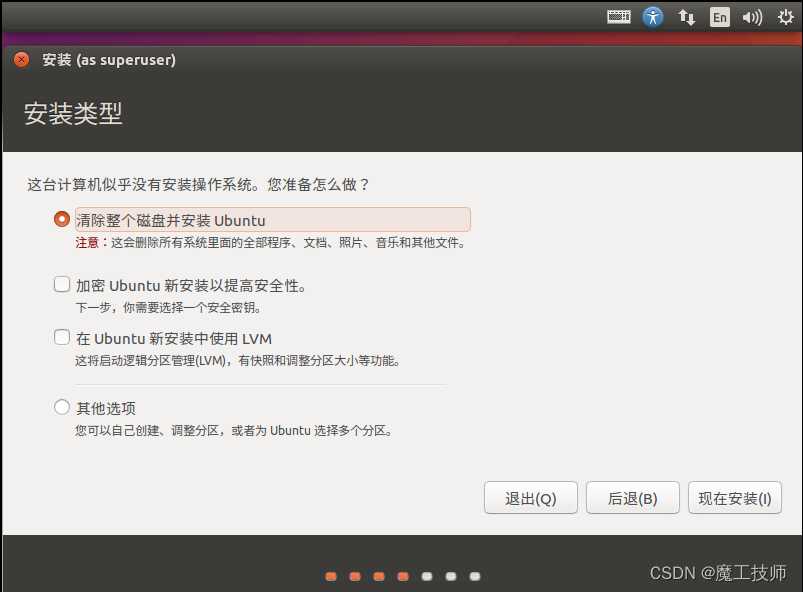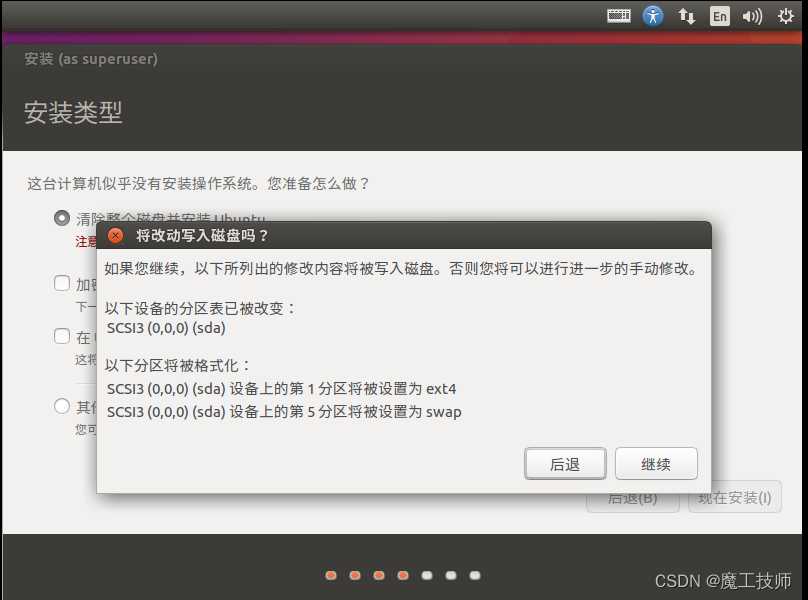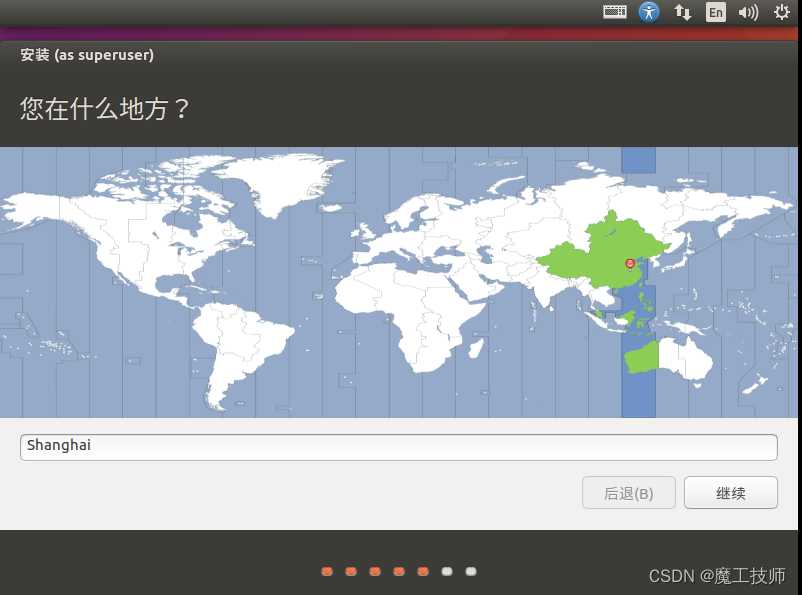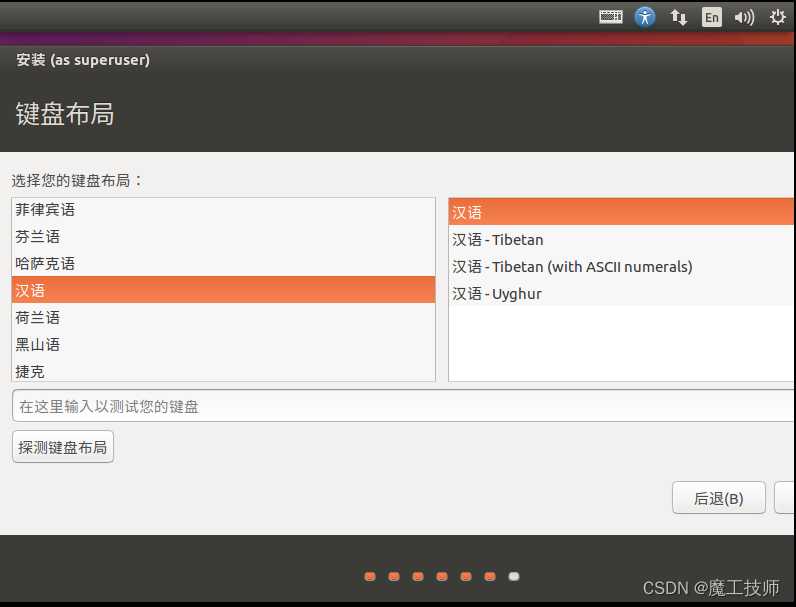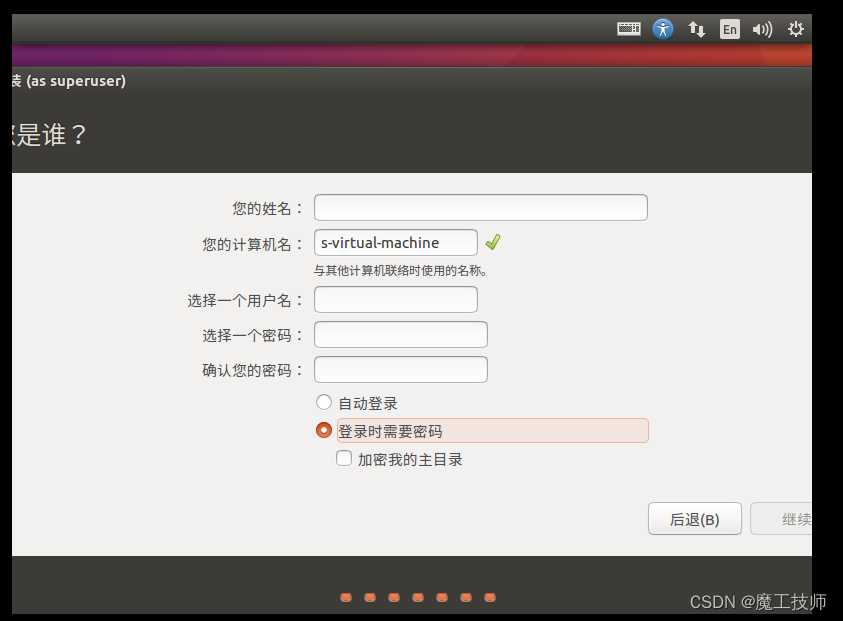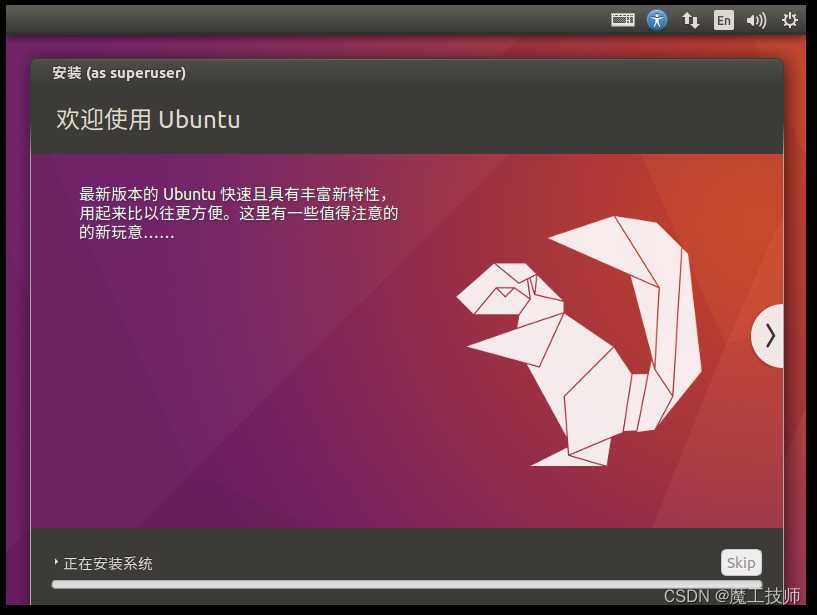一、镜像资源
官网下载地址 (不推荐)
https://www.ubuntu.com/download
各个版本下载网址:
http://mirrors.melbourne.co.uk/ubuntu-releases/
北京理工大学开源:
http://mirror.bit.edu.cn/ubuntu-releases/16.04/
浙江大学开源:(据说浙江大学的下载速度快)
http://mirrors.zju.edu.cn/ubuntu-releases/16.04/
本人分享:
二、Ubuntu16.04安装步骤
1、 新建虚拟机: 选择自定义,之后点击下一步
2、硬件兼容性:Workstation 15.x 之后点击下一步
3、选择稍后安装操作系统,点击下一步
4、选择 Linux(L),版本为:Ubuntu 64位 ,之后点击下一步
5、虚拟机的名称默认为:Ubuntu 64位,(当然自己想起一个好听的也可以哦)
选择好自己安装Ubuntu的位置路径(建议安装的盘有40个G以上的空间,不推荐在系统盘安装,若是只有一个硬盘的,可以进行分盘操作,分成两个盘,一个系统盘,一个个人使用、安装软件的盘)。
6、处理器数量及每个处理器的内核数量一般为均为1,够新手入门使用两三年了
(如若改,请不要超过电脑的实际数量)
7、一般(8G内存的)设置2个G;内存足够可设置4个G的
(一般可给虚拟机内存为实际电脑的四分之一)
8、可选择“桥接网络(R )”,或者“ NAT(网络地址转换)”
(推荐使用桥接网络)
9、选择“LSI Logic ”
10、选择“SCSI ( S )”
11、选择“创建新虚拟磁盘”
12、最大磁盘大小设置一般为20G,也可以40个G
13、默认命名即可
14、点击“确定”
15、在CD/DVD 选项中选择,步骤一中已下载好的镜像资源 .ios文件
点击“开启此虚拟机”
16、开机-ing
17、在设置之前,先把网络断开连接,右下角,两个电脑的标志
(不然,在安装时会自动安装浏览器之类的电脑标配的软件,大大增加安装时间,耗费的时间极长),软件等真的需要时再下载,而且,软件体验差,用于学习的话,是用不到这些软件的
18、在左边选择“中文简体”,(也可以选择 English ,适应英文界面)
19、直接点击“确定”
20、选择“ 清除整个磁盘并安装Ubuntu”
点击“确定安装”
21、点击“继续”
22、点击中国区域内,选择“shanghai”
点击“继续”
23、选择“汉语”
点击继续
24、自己命名—用户名(全英文—不含中文)
设置开机密码(建议设为123456 , 方便)
25、正在安装中
26、安装完毕后,需要重启虚拟机。
———-如果按下“现在重启”后卡在了黑色命令符界面(大概1~2分钟)没有动静的话(或者一直没动静的话),不用着急,不是你的电脑卡了或者出什么事了,直接强制重启就好!
———在虚拟机的操作,不用担心会搞坏电脑本身,就算坏,也是虚拟机中的Ubuntu崩了,不用担心,再装一个就好了,新人要有探索精神!
今天的文章Ubuntu16.04 LTS完整安装教程分享到此就结束了,感谢您的阅读。
版权声明:本文内容由互联网用户自发贡献,该文观点仅代表作者本人。本站仅提供信息存储空间服务,不拥有所有权,不承担相关法律责任。如发现本站有涉嫌侵权/违法违规的内容, 请发送邮件至 举报,一经查实,本站将立刻删除。
如需转载请保留出处:http://bianchenghao.cn/24059.html